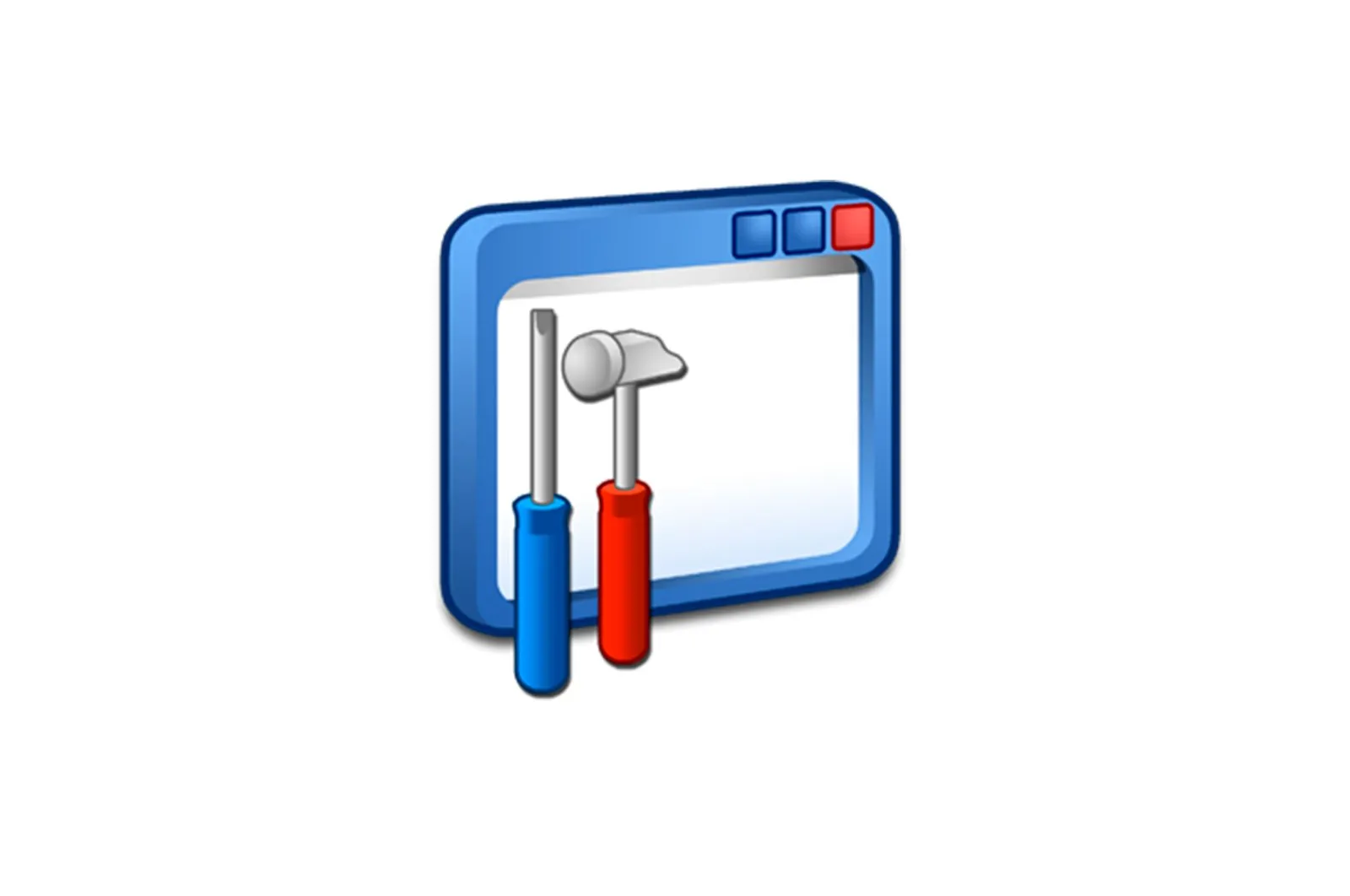
Xerox Phaser 3020 uchun drayverlarni yuklab oling haqida malumot
Xerox ofis uskunalari sobiq Sovet Ittifoqi kengaytmasidagi foydalanuvchilar va ayniqsa Phaser seriyali monoxrom printerlar tomonidan juda mashhur. Bugun biz foydalanuvchilarni ushbu liniyaning qurilmasi uchun 3020 raqami bilan drayverlarni yuklab olish va o’rnatish usullari bilan tanishtirmoqchimiz.
Xerox Phaser 3020 dasturiy ta’minotini yuklab olish
Ko’rib chiqilayotgan qurilma uchun drayverlarni olishning jami to’rtta ishonchli usuli mavjud: ishlab chiqaruvchining veb-saytidan, universal o’rnatuvchi orqali yuklab olish, Internetda apparat identifikatori va Windows tizim vositalarini qidirish. Keling, tartibda boshlaymiz.
1-usul: Ishlab chiqaruvchining resursi
Har qanday qurilma uchun dasturiy ta’minotni olishning eng xavfsiz va ishonchli usuli uni ishlab chiqaruvchining veb-saytidan yuklab olishdir.
Xerox rasmiy veb-resursi.
- Sahifa ochilgandan so’ng, saytning asosiy menyusidan foydalaning, bu erda siz bosishingiz kerak «Foydalanuvchilarga yordam»..
- Keyin bosing «Qo’llab -quvvatlash va haydovchilar».
- So’rov qilingan printerning sahifasini topish uchun qidiruvdan foydalaning. Fazli 3020. Keyin tavsiya etilgan natijani bosing.
- Qidiruv ostidagi maxsus katakda topilgan havolalar ko’rsatiladi. Ustiga bosing «Haydovchilar va yuklamalar».
- Yuklash bo’limini ochgandan so’ng, mavjud tarkibni afzal qilingan operatsion tizim va til bo’yicha saralash. Umumiy qoida bo’yicha, tizim avtomatik ravishda operatsion tizim versiyasini va kerakli tilni aniqlaydi.
- Phaser 30 ** seriyasida operatsion tizimning bitta versiyasi uchun faqat bitta drayver opsiyasi mavjud va siz yuklab olishingiz kerak bo’lgan narsa — paket nomini bosing.
- Yuklashni davom ettirish uchun siz litsenziya shartnomasini qabul qilishingiz kerak.
- O’rnatuvchini yuklab olgandan so’ng, ko’rsatmalarga amal qilib, uni ishga tushiring va o’rnating.
2-usul: Universal Driver Installer
Ko’rib chiqilayotgan printer uchun tizim dasturini topish va yuklab olish maxsus echim yordamida soddalashtirilishi mumkin: uchinchi tomon ishlab chiquvchisidan haydovchi to’plami. Shuning uchun biz drayverlarning eng keng ma’lumotlar bazasiga ega bo’lgan DriverPack echimini taklif qilishimiz mumkin.
Dars: DriverPack yechimidan qanday foydalanish
Agar ushbu dastur biron bir sababga ko’ra sizga mos kelmasa, alternativalarni tezkor ko’rib chiqish uchun quyidagi havolaga tashrif buyurishingiz mumkin.
Qo’shimcha ma’lumot: Driverpacks
3-usul: Uskuna identifikatsiyasi
Drayvlarni topish vositasi sifatida printerning qo’shimcha identifikatoridan ham foydalanishingiz mumkin. Ko’rib chiqilayotgan model uchun quyidagilar:
USBPRINTXeroxPhaser_3020773C
Keyin olingan identifikator ishlatilgan tizimdagi dasturiy ta’minotni qidirish xizmatlaridan biriga tashrif buyuring. Ushbu protsedura boshqa maqolada batafsilroq muhokama qilinadi.
Dars: Qurilma identifikatori bo’yicha drayverlarni toping
4-usul: Windows tizim vositasi
Windows operatsion tizimlari oilasida drayverlarni uchinchi tomon echimlariga murojaat qilmasdan o’rnatishga imkon beruvchi vosita mavjud. Quyidagi amallarni bajaring:
- Qo’ng’iroq qilmoq . «Qurilmalar va printerlar» — buni eng oson yo’li deraza orqali amalga oshiriladi «Yugur». (birikmasi bilan chaqiriladi Win + R), unda buyruq kiritilgan
control printers. - Keyin asboblar paneli elementidan foydalaning «Printer qo’shing.».
- Havoladan foydalaning. «Kerakli printer ro’yxatda ko’rinmaydi.». Agar Windows 7 o’rnatilgan bo’lsa, 4-bosqichga o’ting.
tanlang «Qo’lda sozlangan mahalliy yoki tarmoq printerini qo’shing».
- Windows 7-da bosing «Mahalliy printerni qo’shing».
- Bu erda kerakli ulanish portini tanlang (ko’p hollarda sukut etarli bo’ladi) va ustiga bosing «Keyingi»..
- Ushbu nuqtada tugmachani bosing «Windows yangilash markazi». va operatsion tizim Microsoft serverlari bilan bog’lanishini kuting.
- Ishlab chiqaruvchilar va qurilmalarning to’liq ro’yxatlarini yuklab olgandan so’ng, menyudan tanlang «Yaratuvchi». variant Xerox.va menyuda. «Qurilma». — «Xerox Phaser 3020».
- Qo’shiladigan printer uchun har qanday mos nomni o’rnating.
Keyin printerga kirishni ehtiyojlaringizga qarab sozlang.
- Jarayon oxirida test sahifasini chop etishga urinib ko’rishingiz mumkin va keyin tugmasini bosing «Bajarildi»..
Xulosa:
Biz Xerox Phaser 3020 printeri uchun drayverlarni yuklab olish va o’rnatishning to’rtta usulini bildik, biz muhokama qilgan birinchi usul, ishlab chiqaruvchining veb-saytidan yuklab olish bu eng yaxshi echimdir.
Muammoni hal qilishda sizga yordam berganimizdan xursandmiz.
Bizning mutaxassislarimiz imkon qadar tezroq javob berishga harakat qilishadi.
Ushbu maqola sizga yordam berdimi?
Texnologiyalar, Windows echimlari
Xerox Phaser 3020 uchun drayverlarni yuklab oling